こんにちは、DPnetです(^ _ ^)
今回は、トンボ(トリムマーク)について、お話いたします。
印刷用語として、「トンボ」という用語があります。
主に、用紙をカットするための目印マークを意味します。
「トンボ」は、もっと深掘りすると色々な意味がありますが、ここではごく一般的な内容でまとめましたので
最後までお読みいただけましたら幸いです。
トンボって何?なんのためにあるの?
トンボは、
印刷工程や加工工程における目印の事です。
印刷や加工では、トンボを目印にして
刷り位置を合わせたり、断裁したりしています。
印刷物をイメージ通りに仕上げる為には、
このトンボは必要不可欠な要素の1つです。
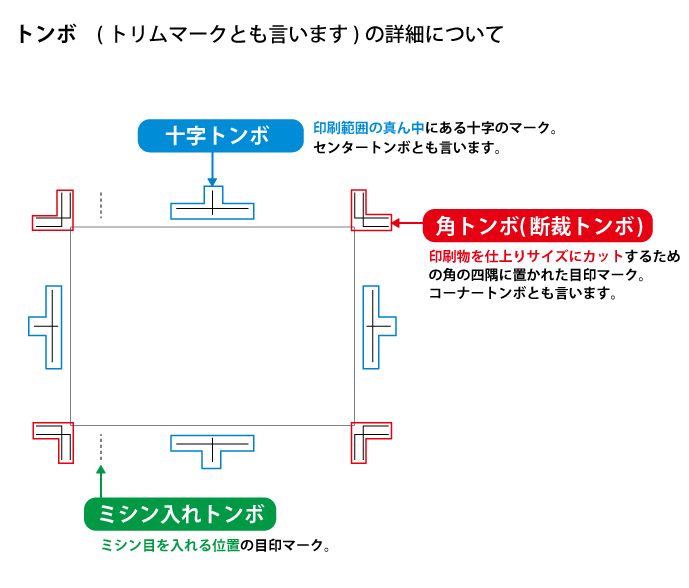
必ずデータにトンボをつけないといけないの?
仕上がりサイズ(納品時の伝票が仕上がったサイズ)
の情報がわかれば、トンボは無くてもOKです。
ご希望のサイズで間違いがないか、データチェックさせていただきます。
ところで、トンボとトリムマークって違いがあるの?
トンボはトリムマークとも言います。形は同じもので、
一般的にも同じものとして扱われています。
トンボとトリムマークの違いは,機能や作成方法にあります。
トンボ ・・・・・「効果」メニュー → トリムマーク
特徴 : トンボを選択することができない。
選択することができないということは、移動やコピーができません。
ご入稿いただいたデータを印刷用データに置き換えて作成する際、
全てのデータを選択することができないので、印刷用データとして作成しにくいデメリットがあります。
トリムマーク・・・「オブジェクト」メニュー → トリムマークを作成
特徴 : トリムマークを選択することができます。
作成された全てのデータを、とりこぼすことなく、移動やコピーができるので
ご入稿いただいたデータを印刷用データに置き換えて作成しやすいメリットがあります。
 印刷さん
印刷さん印刷機を動かすために
お客様のデータを『印刷用データ』として作成し直すため
データを全て選択できることがのぞましいんだよ。
推奨! 〜Illustratorソフトのトンボの作成の仕方〜
(例)仕上がりサイズ → A4(横210㎜X縦297㎜)の場合
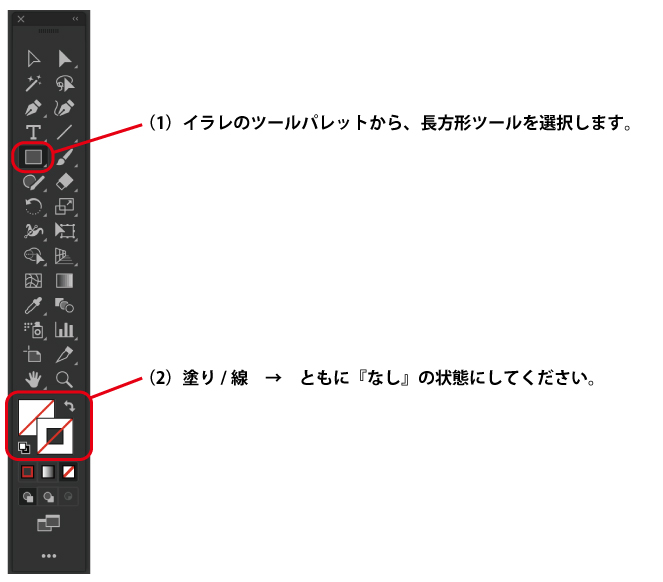
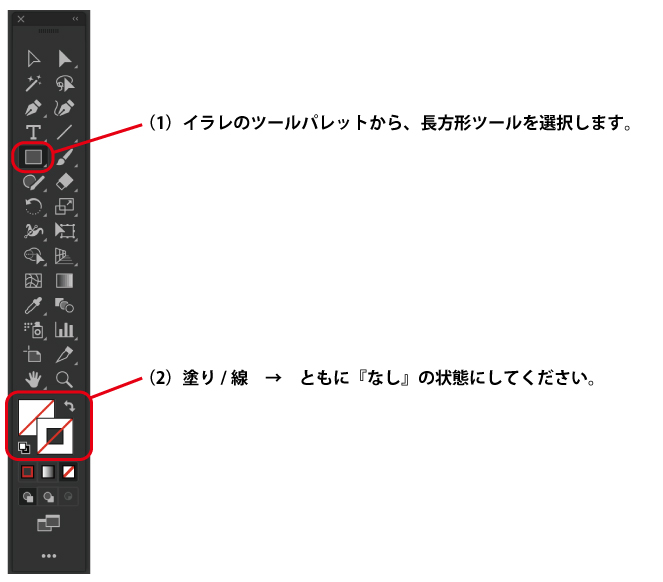
(3)描きたい場所でクリックします。
すると「長方形ダイアログ」画面が開くので、仕上がりサイズ(幅210mmX高さ297mm)を入力します。
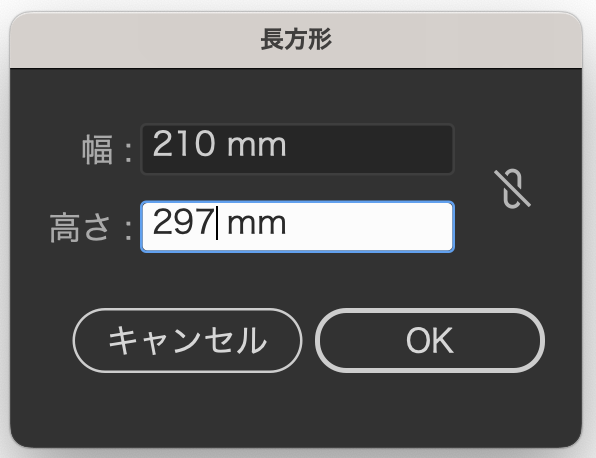
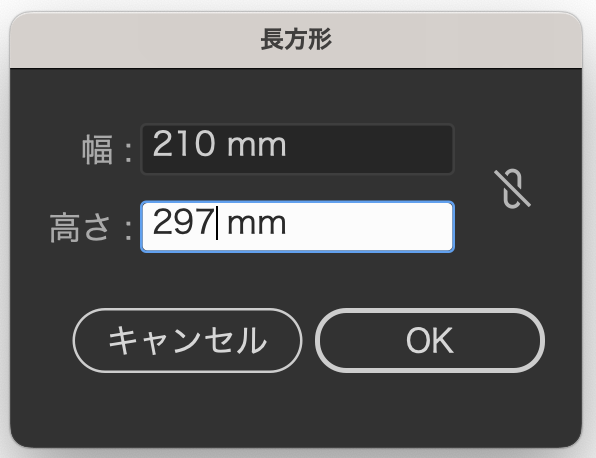
↓塗りなし/線なしの長方形が作成されました。


(4)塗りなし/線なしの長方形が選択されている状態で、
メニューバーから、「オブジェクト」メニュー → トリムマークを作成 を選択します。
↓
トリムマークが作成されました!
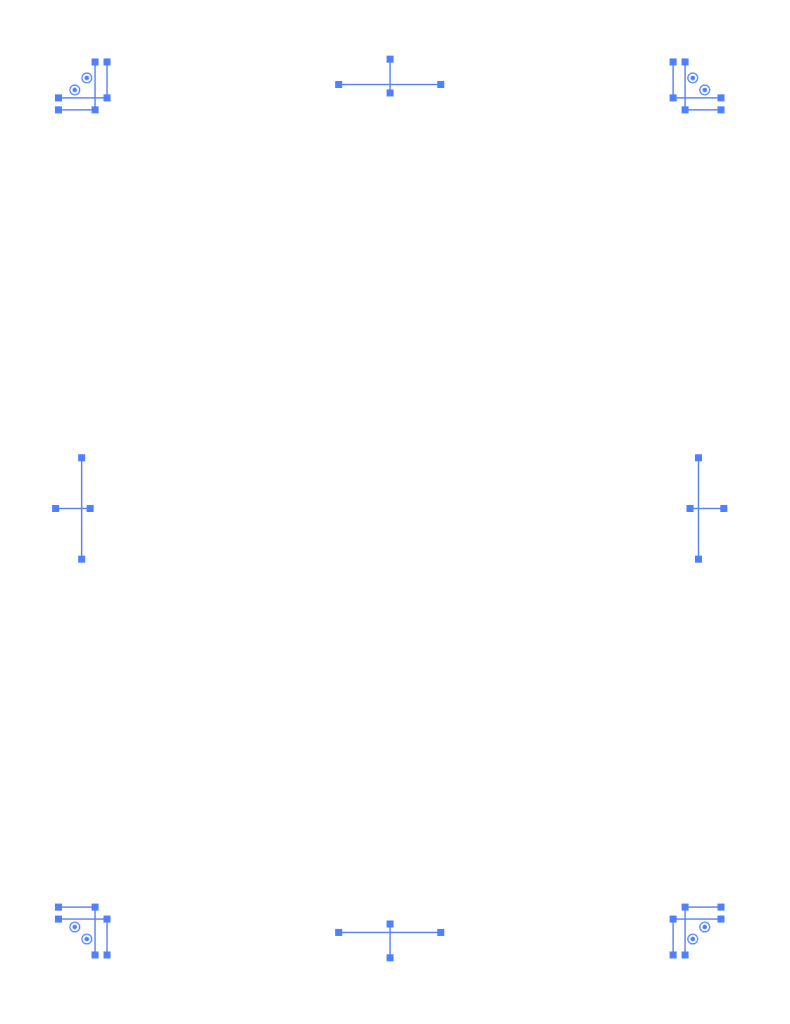
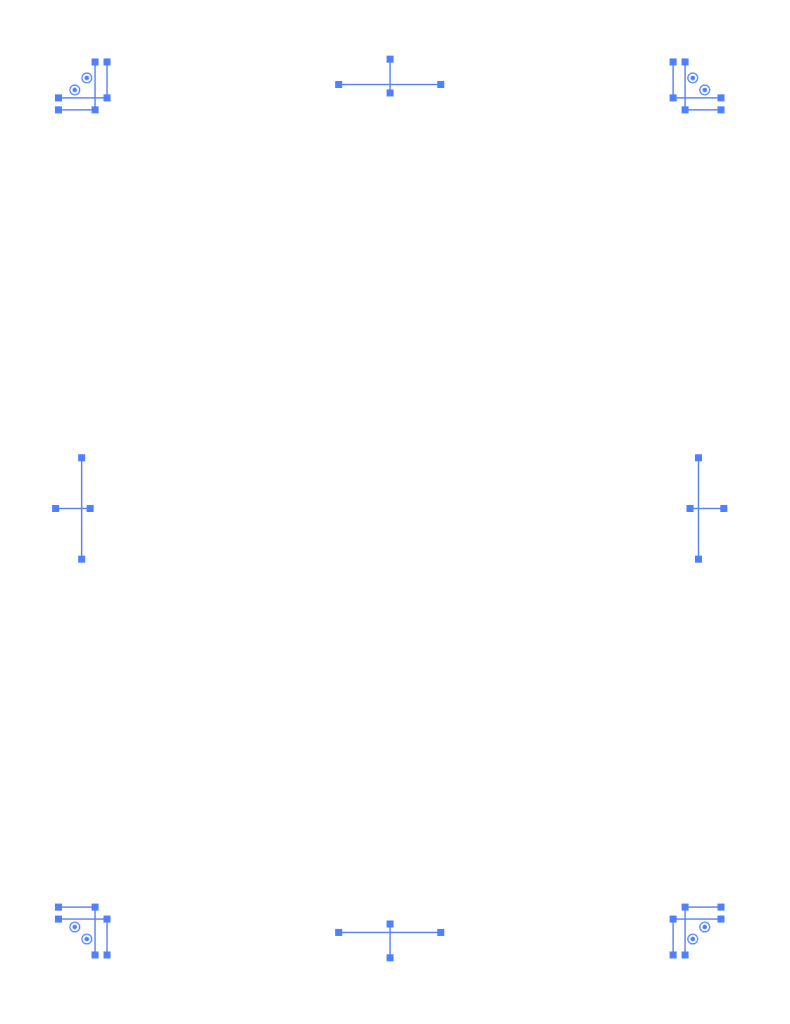



【ポイント】
「塗り」も「線」も2つ共に必ずなしにすることが、正確なトンボを作る
重要ポイントです。
線があると、線の太さの関係でトンボが若干大きく作成されてしまいますので、注意してね!



また、A4サイズの内側のデザインは、
最低でも上下左右3㎜の空白をあけてください。
(デザイン作成範囲は、横204X縦291ミリ内におさめてください。)
その空白がないと、用紙をカットする際に
内側のデザインや文字などがきれてしまう場合があるんだよ。
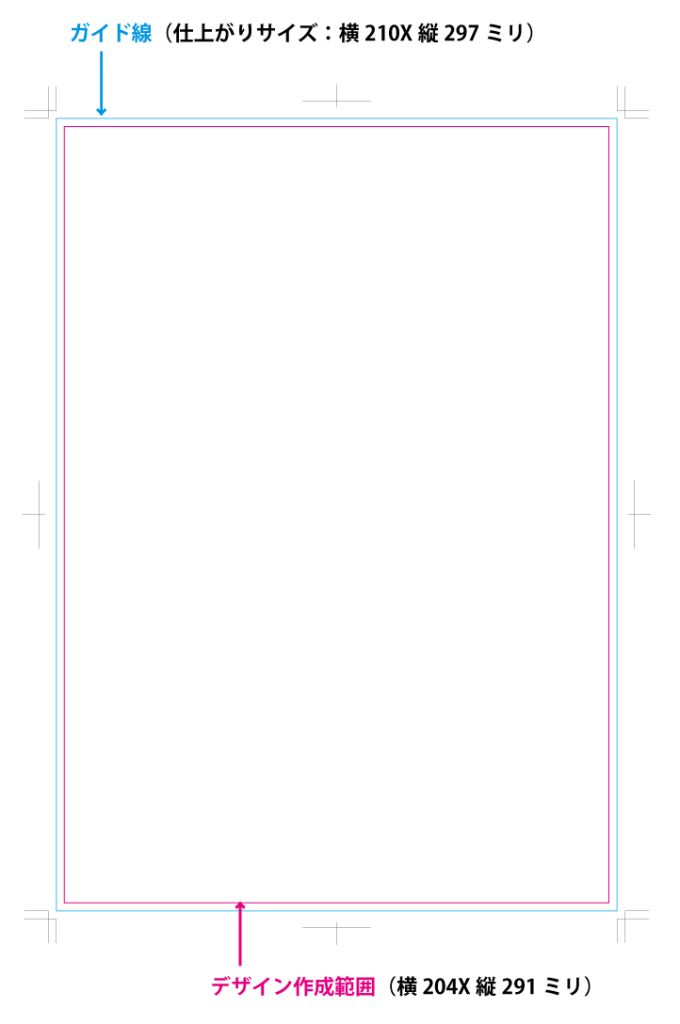
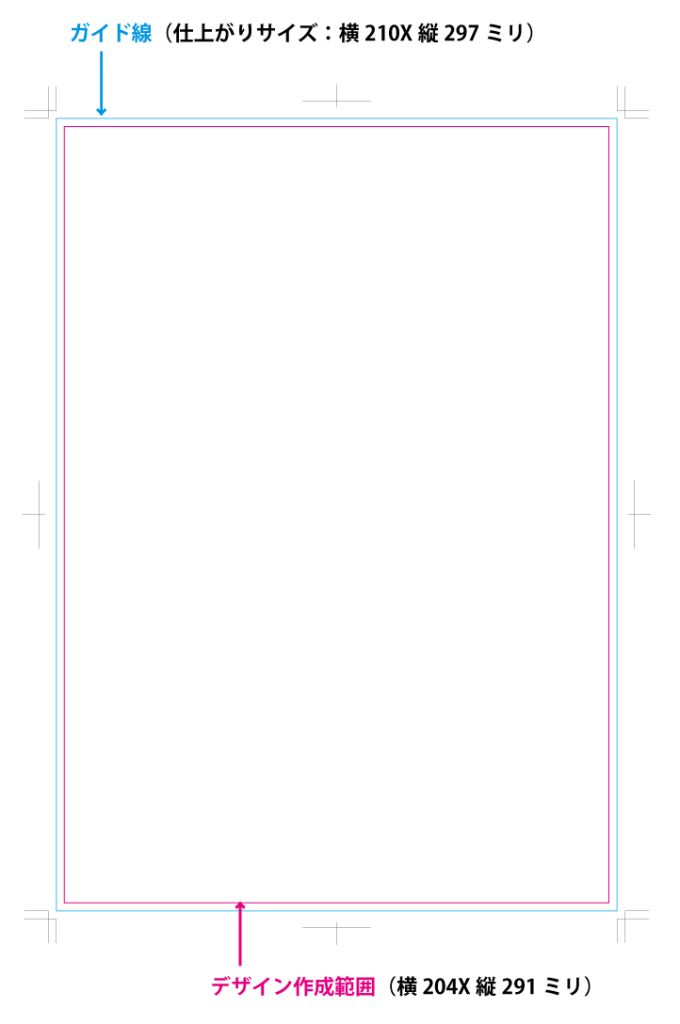
いかがでしたでしょうか。
トンボの意味や特徴、作成の仕方がわかると
データ作成も格段にしやすくなります!



最後まで、お読みいただきありがとうございます。(^ _ ^)
\ DPnetはこちらから /







